허용되는 수많은 브라우저 확장 프로그램이 있습니다숨겨진 Netflix 카테고리를 잠금 해제하고, IMDb 등급을 받고, 필요한 경우 외부 자막을로드 할 수도 있습니다. 더 나은 시청 측면을 만드는 데 초점을 맞추지는 않습니다. Netflix와 관련하여 변동의 여지가 많지 않기 때문에 Netflix를 확대하거나 회전하려는 경우 Chrome에서 확장 프로그램을 사용하여 Chrome에서 할 수 있습니다. 넷플릭스 플립.
Netflix 확대 / 축소
Chrome 웹 스토어에서 Netflix Flip을 설치하고브라우저에서 Netflix를 방문하십시오. 확장 프로그램은 URL 표시 줄 옆에 Chrome의 새로 고침 버튼처럼 보이는 빨간색 버튼을 추가합니다. Netflix를 사용 중이고 재생할 타이틀을 선택한 후이 버튼을 클릭하십시오.
세 개의 버튼으로 메뉴가 열립니다. 축소, 확대 및 회전. 그들은 설명이 필요합니다.

재설정 버튼이 없으므로 확대 한 경우너무 많이 또는 너무 멀리 축소하면 페이지를 새로 고치거나 크기를 다시 맞춰 정상으로 설정해야합니다. 회전 기능을 사용하면 원래 위치로 돌아갈 때 훨씬 쉽게 알 수 있습니다.
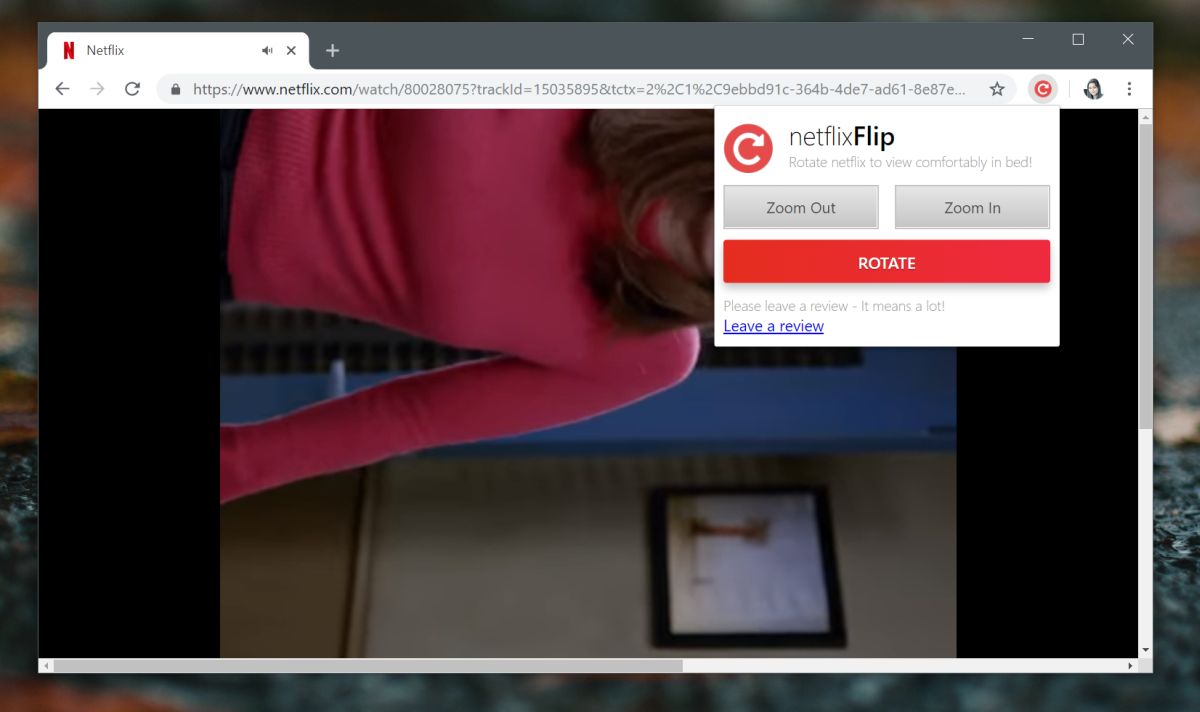
당신이 생각할 수 있습니다. 왜Netflix를 시청할 때 화면을 회전해야하는 경우가 있습니다. 특정 모니터 방향 요구를 충족시키기 위해 필요할 수 있습니다. 확대 / 축소 기능은 전체 화면 모드로 시청할 때 Netflix가 빈 공간을 비우거나 화면의 내용을 더 자세히 보려는 경우에 유용합니다.
이에 대한 정의 된 사용 시나리오가 없습니다.Netflix에 이러한 도구를 제공하는 것보다 이러한 도구는 미디어 플레이어에게는 적합하지 않지만 Netflix에는 매우 간단한 미디어 플레이어가 있으므로 개발자는 종종 단점을 보완하기 위해 유용한 작은 도구를 만듭니다. 이 확장은 또 다른 확장입니다.
Netflix는 사용자가 할 수있는 기본 옵션을 추가했습니다항상 작동하지는 않지만 특히 애니메이션 시리즈를보고있는 경우 시리즈 소개를 건너 뜁니다. 사용자는 원래 확장 프로그램을 통해 프로그램에 대한 소개를 건너 뛰었지만 Netflix는 빠르게 따라 잡았으며 사용자가 프로그램의 소개와 요약을 모두 건너 뛸 수있는 옵션을 추가했습니다.
Netflix가 미디어 플레이어와 관련하여누락 된 기능이 있습니다. 예를 들어, 사용자는 Windows 10 앱에서만 10 초만 뒤로 건너 뛸 수 있습니다. 웹 버전의 미디어 플레이어는 기능이 훨씬 적으므로 이와 같은 확장 기능이 개발됩니다.













코멘트